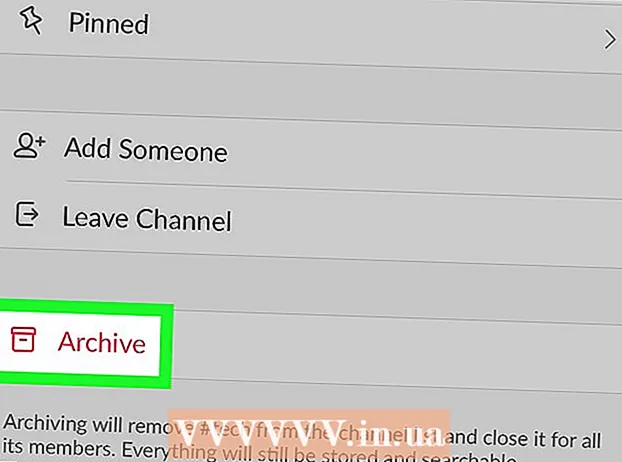Autor:
Robert Simon
Data E Krijimit:
23 Qershor 2021
Datën E Azhurnimit:
1 Korrik 2024

Përmbajtje
Ky artikull do t'ju mësojë se si të dilni nga Apple ID dhe iCloud nga menuja Cilësimet në iPhone ose iPad.
Të shkelësh
Metoda 1 nga 2: Me iOS 10.3 ose më të ri
 Hapni Cilësimet e iPhone tuaj. Aplikacioni Settings i ngjan një ikone ingranazhi gri dhe ndodhet në ekranin bazë të iPhone tuaj.
Hapni Cilësimet e iPhone tuaj. Aplikacioni Settings i ngjan një ikone ingranazhi gri dhe ndodhet në ekranin bazë të iPhone tuaj.  Shtypni ID-në tuaj Apple në krye. Emri dhe fotografia juaj e Apple ID shfaqen në krye të menusë së Cilësimeve. Shtypni për të parë menunë tuaj Apple ID.
Shtypni ID-në tuaj Apple në krye. Emri dhe fotografia juaj e Apple ID shfaqen në krye të menusë së Cilësimeve. Shtypni për të parë menunë tuaj Apple ID.  Shkoni poshtë dhe shtypni butonin Sign Out. Ky opsion është shkruar me të kuqe në fund të menusë Apple ID.
Shkoni poshtë dhe shtypni butonin Sign Out. Ky opsion është shkruar me të kuqe në fund të menusë Apple ID.  Vendosni fjalëkalimin tuaj Apple ID. Ju duhet të çaktivizoni "Kërkimi im iPhone" për të dalë nga Apple ID. Nëse është aktiv, do t'ju kërkohet të futni fjalëkalimin tuaj Apple ID në një dritare që shfaqet për ta fikur.
Vendosni fjalëkalimin tuaj Apple ID. Ju duhet të çaktivizoni "Kërkimi im iPhone" për të dalë nga Apple ID. Nëse është aktiv, do t'ju kërkohet të futni fjalëkalimin tuaj Apple ID në një dritare që shfaqet për ta fikur.  Në dritaren që shfaqet, shtypni Power off. Kjo do të çaktivizojë Kërkimin Tim në iPhone në pajisjen tuaj.
Në dritaren që shfaqet, shtypni Power off. Kjo do të çaktivizojë Kërkimin Tim në iPhone në pajisjen tuaj.  Zgjidhni llojet e të dhënave që dëshironi të mbani në pajisjen tuaj. Mund të mbani një kopje të kontakteve tuaja iCloud dhe preferencave tuaja Safari pasi të dilni nga ID-ja juaj e Apple. Zhvendosni rrëshqitësin në pozicionin On për llojet e të dhënave që dëshironi të mbani. Rrëshqitësi do të bëhet jeshil.
Zgjidhni llojet e të dhënave që dëshironi të mbani në pajisjen tuaj. Mund të mbani një kopje të kontakteve tuaja iCloud dhe preferencave tuaja Safari pasi të dilni nga ID-ja juaj e Apple. Zhvendosni rrëshqitësin në pozicionin On për llojet e të dhënave që dëshironi të mbani. Rrëshqitësi do të bëhet jeshil. - Nëse vendosni të fshini këto të dhëna nga pajisja juaj, ato do të qëndrojnë të disponueshme në iCloud. Mund të identifikoheni përsëri dhe të sinkronizoni pajisjen tuaj në çdo kohë.
 Shtypni Log Out. Ky është butoni blu në këndin e sipërm të djathtë të ekranit tuaj. Ju duhet të konfirmoni veprimin tuaj në një dritare që shfaqet.
Shtypni Log Out. Ky është butoni blu në këndin e sipërm të djathtë të ekranit tuaj. Ju duhet të konfirmoni veprimin tuaj në një dritare që shfaqet.  Në pop-up, shtypni Log Out për të konfirmuar. Kjo do t'ju nxjerrë nga Apple ID në këtë pajisje.
Në pop-up, shtypni Log Out për të konfirmuar. Kjo do t'ju nxjerrë nga Apple ID në këtë pajisje.
Metoda 2 nga 2: Me iOS 10.2.1 ose më të vjetër
 Hapni Cilësimet e iPhone tuaj. Aplikacioni i cilësimeve i ngjan një ikone ingranazhi gri dhe ndodhet në ekranin bazë të iPhone tuaj.
Hapni Cilësimet e iPhone tuaj. Aplikacioni i cilësimeve i ngjan një ikone ingranazhi gri dhe ndodhet në ekranin bazë të iPhone tuaj.  Shkoni poshtë dhe shtypni iCloud. Ky opsion është ngjitur me një ikonë blu në re, rreth gjysmës së menusë tuaj të Cilësimeve.
Shkoni poshtë dhe shtypni iCloud. Ky opsion është ngjitur me një ikonë blu në re, rreth gjysmës së menusë tuaj të Cilësimeve.  Shkoni poshtë dhe shtypni Sign Out. Kjo është me shkronja të kuqe në fund të menusë iCloud. Një dritare e konfirmimit do të shfaqet në fund të ekranit tuaj.
Shkoni poshtë dhe shtypni Sign Out. Kjo është me shkronja të kuqe në fund të menusë iCloud. Një dritare e konfirmimit do të shfaqet në fund të ekranit tuaj.  Në pop-up, shtypni Log Out për të konfirmuar. Kjo është me shkronja të kuqe. Do të shfaqet një dritare tjetër.
Në pop-up, shtypni Log Out për të konfirmuar. Kjo është me shkronja të kuqe. Do të shfaqet një dritare tjetër.  Trokitni lehtë mbi Fshi nga iPhone / iPad im. Kjo është me shkronja të kuqe. Dalja nga Apple ID do të fshijë të gjitha Shënimet tuaja iCloud nga pajisja juaj. Duke shtypur këtë opsion, ju konfirmoni këtë veprim. Do të shfaqet një dritare e re.
Trokitni lehtë mbi Fshi nga iPhone / iPad im. Kjo është me shkronja të kuqe. Dalja nga Apple ID do të fshijë të gjitha Shënimet tuaja iCloud nga pajisja juaj. Duke shtypur këtë opsion, ju konfirmoni këtë veprim. Do të shfaqet një dritare e re. - Shënimet tuaja do të qëndrojnë të disponueshme në iCloud. Mund të identifikoheni përsëri dhe të sinkronizoni Shënimet tuaja në çdo kohë.
 Zgjidhni nëse doni të ruani të dhënat nga Safari. Skedat, faqeshënuesit dhe historiku juaj Safari sinkronizohen në të gjitha pajisjet që përdorni për t'u identifikuar me Apple ID tuaj. Ju mund të zgjidhni të mbani të dhënat tuaja të sinkronizuara nga Safari në pajisjen tuaj ose t'i fshini ato.
Zgjidhni nëse doni të ruani të dhënat nga Safari. Skedat, faqeshënuesit dhe historiku juaj Safari sinkronizohen në të gjitha pajisjet që përdorni për t'u identifikuar me Apple ID tuaj. Ju mund të zgjidhni të mbani të dhënat tuaja të sinkronizuara nga Safari në pajisjen tuaj ose t'i fshini ato.  Vendosni fjalëkalimin tuaj Apple ID. Ju duhet të çaktivizoni "Kërkimi im iPhone" për të dalë nga Apple ID. Nëse është aktiv, do t'ju kërkohet të futni fjalëkalimin tuaj Apple ID në një dritare që shfaqet për ta fikur.
Vendosni fjalëkalimin tuaj Apple ID. Ju duhet të çaktivizoni "Kërkimi im iPhone" për të dalë nga Apple ID. Nëse është aktiv, do t'ju kërkohet të futni fjalëkalimin tuaj Apple ID në një dritare që shfaqet për ta fikur.  Në dritaren që shfaqet, shtypni Power off. Kjo do të çaktivizojë Kërkimin Tim në iPhone në pajisjen tuaj dhe do t'ju bëjë të dilni nga Apple ID.
Në dritaren që shfaqet, shtypni Power off. Kjo do të çaktivizojë Kërkimin Tim në iPhone në pajisjen tuaj dhe do t'ju bëjë të dilni nga Apple ID.